Vous aimerez pouvoir vous divertir sur des jeux sur PS4 depuis votre PC portable ? Oui, vous avez pensé à connecter votre Playstation4 à votre ordinateur portable, mais cela n’est pas aussi simple surtout quand on s’y connaît pas. Brancher une PS4 à un laptop avec un HDMI nécessite certaines manipulations, mais pas des moindres. Bien entendu, lorsque vous jouez à la PS4 sur un ordinateur portable, vous devez vous assurer d’avoir un ordinateur rapide ainsi qu’une parfaite connexion.
Le son doit également être de mise pour une expérience plus ludique. Par ailleurs, vous devez assurer que votre PC portable dispose d’une entrée vidéo. Et comme cela est souvent rare sur les ordinateurs portables, cela peut devenir déroutant pour les nouveaux joueurs. Il est également important de rappeler le câble HDMI n’a qu’une seule direction.
Ne disposant pas d’une connexion bidirectionnelle, le HDMI n’aura qu’un seul port de sortie sur le PC portable ainsi que sur la PS4. D’où la nécessité de posséder une entrée vidéo couplée d’une entrée HDMI sur son ordinateur portatif.
Assurer la liaison entre sa PS4 et son ordinateur : comment faire ?
Comme convenu, nous vous expliquons pas à pas comment brancher sa PS4 sur son PC portable avec un câble HDMI. La procédure se résume en quelques étapes à réaliser en toute minutie. Suivez-la, étape par étape et vous allez pouvoir y arriver.
1. Vidéo Capture Card : capture vidéo de la playstation 4 en HDMI


Avec une carte capture vidéo, il vous sera possible de jouer de façon modérée à la playstation 4 sur votre ordinateur portable. Si vous voulez jouer sur PS4 ou mieux avec la nouvelle console next gen via un cable hdmi ps5, sachez que la procédure est assez simple. Cela peut être possible grâce à une capture vidéo. Pour cela, vous aurez besoin de certains équipements indispensables.
- l’appareil à capturer (la PS4 ou ps5)
ordinateur portable - cable HDMI (double fonctionnement)
- Télécommande
- Câble micro USB
- Connectivité internet
- une carte d’acquisition HDMI
Voilà ce qu’il vous faut pour assurer la connexion de votre playstation 4 à votre écran d’ordinateur portable et faire une capture vidéo. Par ailleurs, vous devez aussi disposer des fonctionnalités audio externes. Cela permettra de procéder au réglage des paramètres sonores et des sorties audio afin de stimuler les haut-parleurs pour un meilleur son.
Sur le marché, on remarque la plupart du temps que les ports HDMI n’ont qu’un seul port de sortie. Au cas où votre PC portable est doté de deux entrées et sorties HDMI, vous allez pouvoir les lier assez facilement. Lorsque vous avez toutes les équipements utiles pour brancher votre PS4 à votre ordinateur portable avec HDMI, suivez cette procédure pas à pas.
Vérifier tous les branchements
Si vous souhaitez migrer le contenu de votre PS4 vers votre écran d’ordinateur portable, vous devez effectuer quelques réglages dans le menu de menu playstation 4. Pour cela :
- Rendez-vous dans les paramètres de la PS4
- Après, faites un clic gauche sur paramètres réseau
- Choisissez les réglages de connexion internet
- Puis, faites un clic gauche sur le routeur
Au cas où vous disposez d’une connexion filaire, pensez à réaliser la configuration de la playstation 4 ainsi que votre ordinateur sur un même routeur par le billet d’un câble Ethernet.
Installation du logiciel
Dans cette seconde étape de la première astuce, vous devez faire usage de votre carte de capture de vidéo. Assurez-vous de son authenticité et surtout qu’elle soit de bonne facture. Lorsque vous achetez la carte vidéo, installer le logiciel fourni à l’achat. Cette installation assurera le meilleur fonctionnement de la carte. Un port Usb vous sera utile pour connecter la carte de capture vidéo à votre écran d’ordinateur portable.
Sur la carte de capture, veiller brancher le cordon HDMI et PS4
Après la configuration du logiciel, vous devez lier votre console à votre carte de capture vidéo. Pour ce faire, un câble S-vidéo vous sera utile. N’hésitez pas à connecter l’entrée HDMI-IN sur votre carte de capture ainsi que la sortie HDMI-OUT à la playstation 4.
Ouverture et exécution du logiciel
Maintenant que le logiciel de la carte de capture est connecté et que tous les branchements sont réalisés, vous pouvez ouvrir le logiciel et l’exécuter. En allumant votre console de jeu PS4, vous allez pouvoir visualiser votre logiciel sur l’écran de votre ordinateur portable. Vous devez cependant veiller à ce que votre écran s’affiche avec la pleine résolution. Après toutes les vérifications possibles, procédez à l’exécution du logiciel.
En respectant à la lettre les étapes énoncées supra, vous allez pouvoir réaliser la configuration de votre PC portable afin de diffuser les jeux depuis la PS4 via un câble HDMI. Le seul bémol avec cette méthode, c’est qu’elle est assez chère, mais elle fonctionne très bien. Si vous ne disposez d’importances ressources financières pour passer par cette solution, voici une autre alternative pour brancher votre Ps4 sur votre ordinateur portable.
2. Optez pour la fonction d’enregistrement intégrée pour capturer les jeux PS4
Quand le jeu est en train d’être enregistré sur son format portable, vous pouvez le capturer grâce à une fonction d’enregistrement intégrée. Pour cela, vous devez d’abord procéder au démarrage du jeu que vous voulez enregistrer sur votre système portable. Après le démarrage du jeu à enregistrer sur votre PC, vous pouvez vous rendre à la page de partage. Pour cela, appuyez sur la touche de partage disponible sur le contrôleur. La procédure pour faire la capture de la fonction d’enregistrement se résume en quelques étapes que voici.
- Allez sur les paramètres de partage
- Ensuite, vous devez vous rendre dans les options de streaming se trouvant dans les fonctions avancés
- Puis, cliquez sur « inclure le microphone audio dans la transmission
- Enfin, veillez enregistrer votre voix pour la sauvegarde du jeu
Lorsque toutes ces étapes sont réalisées, vous le jeu que vous avez choisi commence à être enregistrer dans votre système PC portable. La bonne nouvelle avec cette méthode, c’est qu’elle est moins coûteuse. Cela ne vous exige pas de réaliser une capture vidéo, ce qui vous permet de réaliser des économies considérables. Vous l’aurez compris, transmettre un jeu de PS4 sur votre écran d’ordinateur peut être assez simple avec la fonction d’enregistrement, si vous suivez nos conseils intégralement.
3. Logiciel d’enregistrement OBS
Les logiciels d’enregistrement OBS sont connus pour leurs fonctionnalités à couper le souffle. Si vous un joueur pro, sachez que vous pouvez les utiliser pour diffuser le contenu de votre playstation 4 à votre PC portable. Accéder à OBS est très simple et pour y parvenir, vous devez :
- Procéder à l’installation de PS4 Remote Play ;
- Assurez-vous ensuite que votre PS4 est connecté ;
- Puis, activez OBS et rendez-vous dans le menu d’ajout ;
- Cliquez sur option capture de fenêtre, et enfin ok.
Cette dernière étape vous permettra de débuter la capture du jeu Ps4. Avec OBS, le lecteur pourra tirer profit de plusieurs types de résultats. Ici, il pourra paramétrer les options disponibles et bénéficier d’un service à sa convenance. Bien qu’elle soit peu coûteuse, cette technique demeure de haute qualité pour procéder à l’enregistrement de vos jeux PS4 sur l’écran d’un ordinateur.
4. Lecture à distance

Grâce à la lecture à distance, il vous sera également possible de brancher votre PS4 sur votre écran d’ordinateur portable et rouler. Que votre ordinateur soit MAC ou Windows, cela se fera assez simplement. Toutefois, il est important de préciser que l’application de lecture à distance vous aidera à bénéficier des jeux PS4 immersifs, en restant connecté à votre playstation 4 à distance. Pour assurer le fonctionnement du jeu à distance, vous devez vous munir des équipements ci-dessous.
- Connexion internet haut-débit
- Système PS4
- Ordinateur portable
- Câble USB ou un adaptateur sans Dual Shock 4 USB
- Compte pro sur PS Network
Si vous souhaitez réussir la configuration de la lecture à distance depuis votre système PS4, suivez cette procédure avec concentration. Si vous désirez réaliser la diffusion de votre PS4 en streaming à distance, il est important d’avoir un écran LCD ou un écran efficace. Si c’est le cas, pensez à modifier les options de votre système PS4.
Télécharger l’appli
La première étape pour brancher votre PS4 sur votre PC via la lecture à distance est de télécharger la dernière sortie de l’app Sony Remote Play. Une fois le téléchargement réalisé, diffuser le jeu sur l’écran de votre laptop. Vérifiez et exécutez ensuite le programme.
Activation et mise à jour Playstation 4
Ici, vous devez d’abord allumer la PS4, puis accéder aux différentes fonctionnalités qui se trouvent dans les paramètres. Ensuite, accédez aux options réseau de la PS. Rendez-vous à administration des comptes. Vous devez, par la suite, procéder à l’activation de la PS4. Veillez à l’activer en mode principal et n’oubliez surtout pas de mettre à jour le logiciel de la console PS4. Le téléchargement manuel des mises à jour de l’appli vous permettra de tirer parti des dernières fonctionnalités en date.
Accéder aux paramètres Playstation Network
Lorsque vous vous retrouvez dans les paramètres PS4 Network, vous pouvez faire un clic sur « Account Management ». Ensuite, activer en tant que Playstation principale ou primaire. Par ailleurs, effectuez la mise à jour du logiciel de la console.
Activer la playstation 4 à partir du réseau
Pour cela, vous devez cliquer sur les paramètres, et accéder aux options qui permettent d’économiser l’énergie. Pensez aussi à régler l’option de mise en veille dans les paramètres.
Activez le jeu à distance sur votre PC portable
Une fois l’ensemble des paramètres définis, pensez à activer le jeu à distance sur votre laptop. Maintenant, réglez la résolution que ce soit 720p ou 1080p. Vous devez aussi connecter le contrôleur Dual Shock four. Un contrôleur qui se trouve parmi les boutons circulaire de la console vous permettra de partager les informations de votre PS4 sur votre écran d’ordinateur portable. Reliez un adaptateur Usb à votre PC portable, puis recherchez le réseau de la PS4.
Une fois dans le logiciel de lecture à distance, cliquez sur le bouton « démarrer ». Après, pensez à vous connecter au réseau de la PS4 que vous trouverez dans l’application de lecture à distance. Rendez-vous ensuite sur l’écran d’accueil. Ça y est, vous pouvez rouler en toute quiétude.
Et si on optait pour Playstation Now ?
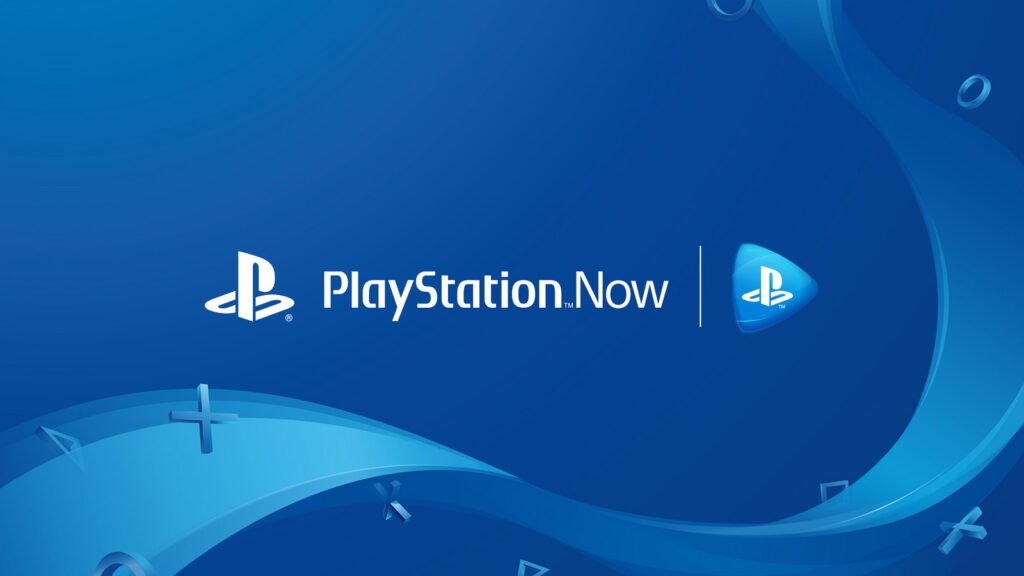
Playstation Now, c’est comme avoir une expérience de jeu sur console PS sans disposer d’une vraie Playstation. En tant que nouveau service d’abonnement aux jeux de Sony, Playstation vous permettra de jouer aux jeux PS2, PS3, PS4 sans avoir à acheter une véritable console de jeu.
Evidemment, vous n’allez pas accéder à un tel service à zéro euro. Playstation Now est accessible à 99,99$ chaque année. La plateforme offre plus de 100 jeux à couper le souffle. Les jeux sont sur Playstation Now sont connus pour leur facilité d’accès. Avant de valider votre abonnement, vous avez la possibilité de tester l’application pendant 7 jours.
Au bout de 7 jours, vous pourrez valider ou annuler votre abonnement ou encore désactiver tout simplement l’abonnement automatique. La bonne nouvelle, c’est que vous n’avez pas besoin d’un ordinateur de haute performante pour faire fonctionner Playstation Now.
Avec un simple ordinateur portable, vous allez pouvoir vous connecter sans aucun souci. Pour tirer parti de Playstation Now, rendez-vous sur le site officiel de Sony, téléchargez et installez l’application pour brancher votre PS4 à votre ordinateur et jouer en toute quiétude.
Conclusion
Vous savez désormais comment faire pour brancher votre PS4 sur l’écran de votre ordinateur portable avec HDMI. Nous sommes certains que ces étapes vous permettront de jouer en toute tranquillité et à vos jeux préférés depuis votre ordinateur portable. Pour y parvenir avec succès, vous pouvez connecter votre PS4 à votre ordinateur portable.
Les moyens pour connecter la PS4 à votre ordinateur avec un câble HDMI sont nombreux. Carte de capture de vidéo, fonction d’enregistrement pour capture de jeux vidéo, Lecture à distance, Playstation Now et logiciel d’enregistrement OBS. Il existe 5 bonnes méthodes pour brancher votre PS4 sur votre ordinateur portable avec un cordon HDMI. À vous de faire votre choix, sachant que la première méthode est la plus coûteuse puisqu’elle nécessite un certain nombre d’équipements.





